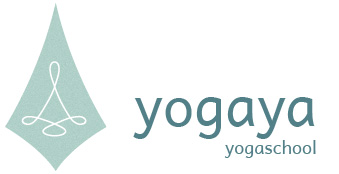Yoga bij Yogaya
Per 5 juni 2021 zijn we weer open, en daar zijn we heel blij, want wat duurde die lockdown toch lang…
We geven weer elke dag groepslessen in onze fijne yogaschool. Naast de groepslessen blijven we ook livestream-lessen aanbieden (via Zoom). De lessen die we in de school geven, worden live gestreamd via Zoom. Op ons rooster heb je dus per les de keuze of je ‘m online volgt of bij ons in de school.
Buitenles in de boomgaard
Als het weer het toelaat, geven we buiten les in de boomgaard van stadsboerderij Nieuw Rotsoord. Een heerlijke groene plek. Je leest er hier mee over.
Yoga on demand: hoe werkt het?
Op onze website on demand-lessen die je op jouw moment kunt volgen. Ze staan in onze videobibliotheek. Je kunt naar de bibliotheek via onze website: ga naar ‘rooster’ en klik op het een kopje ‘video’s’ rechtsboven. Ook via de Eversports app kun je naar onze video’s.
Yoga live stream via Zoom: hoe werkt het?
- Hoe kan ik meedoen?
- Om onze online lessen te kunnen volgen, heb je een geldig (proef)abonnement, tienlessenkaart of losse betaalde les van Yogaya nodig.
- Je geeft je op voor een les zoals je gewend bent. Dus via onze website of de Eversports app.
- Je ziet de bevestiging meteen in je account staan. Vanaf je account kun je een paar minuten voor aanvang van de les deelnemen aan de Zoom-sessie.
- Zorg dat je op tijd klaarzit op je met, eventueel met de nodige props (deken, kussen, etc).
Wij gebruiken Zoom om de lessen te live streamen. Om ze te kunnen volgen is het nodig dat jij ook een Zoom-account hebt. Dat doe je als volgt:
- Ga naar www.zoom.us
- Maak een gratis account aan.
- Download eventueel de app (voor computer, tablet of telefoon)
- Leg je spulletjes klaar, bv een mat, kussentjes en een dekentje. Zet je computer, telefoon of tablet zo neer dat je het kan zien en vooral kan horen.
- Zet je geluid en beeld in Zoom uit! Dan horen en zien we jou niet, maar jij ons wel.
- Het geluid doet het niet
- Het geluid van de docent staat op stil voor dat de les begint. Het geluid gaat vlak voor aanvang van de les aan.
- Zorg ervoor dat de speaker van je apparaat niet op stil/te zacht staat.Als het bovenstaande niet helpt, dan kan het aan de instellingen liggen. Je kunt dan de volgende stappen nemen in Zoom:
- Links onderin staat een microfoontje met een streep erdoor. Rechts ernaast is een pijltje omhoog.
- Klik op dat pijltje en vervolgens op ‘audio settings’.
- Je krijgt dan een scherm.
- Bij ‘speaker’ kan je het output volume wijzigen.In de Zoom-app:
- Als je niet in een meeting bent, dan staat rechtsonder de optie ‘settings’.
- Je krijgt dan een scherm waar je onder ‘meeting’ je instellingen kan wijzigen.
- Hoe zet ik mijn geluid uit in Zoom?
- Druk op het symbooltje linksonder met een microfoontje. Zet deze op ‘mute’. Nu kunnen anderen jou niet horen. Maar jij de docent wel.
- Moet ik een betaald account hebben bij Zoom?
- Nee, jij hebt geen betaald account nodig. Yogaya heeft een betaald account zodat we onze lessen kunnen streamen. Jij, als deelnemer, kan met een gratis account meedoen.
- Ik heb een vraag of een opmerking over de les.
- Stuur een mailtje naar info@yogaya.nl en we zullen je zo goed als we kunnen helpen.